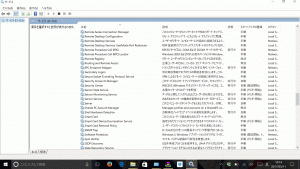「Sensor Service」は、デスクトップPCといった据え置きで使われるPCなら、停止して差し支えない。
必要のないPCなら要らないので、無駄にOSのリソースを割かないためにも、さっさと無効にしておく。
なお、停止するサービスで頭文字に「s」の付いたものを、「「s」の停止サービス 」にまとめているので、参考をば。
Sensor Serviceとは?
「Sensor Service」とは、センサーのデバイス方向と履歴とを監視するサービスである。
よくわかる例で言えば、「自動回転」を可能にするサービスである。
んなもんで、「自動回転」が無用な据え置きPC(デスクトップPCや大型ノートPC)なら、必要のないサービスとなる。
したがって、据え置きPCは停止しておくのがよい。
対して、タブレットPCなどでは、「自動回転」が必要となるので、停止しないほうがいいだろう。
だが、タブレット等で回転させず、“固定”で使うのを好む人もいる。こういう人も、当該サービスは無用となるので、停止するのも一手だ。
まあ、サービスを停止しても、必要となれば、自動的に起動されるので、停止していても大きな支障はない。
わたしは、当該サービスは、据え置きノートPCでは「停止」していている。それぞれ、「状態」は「空白」で、「スタートアップの種類」は「手動(トリガー開始)」となっている。
そして、持ち運びするタブレットPCでは停止していない。「状態」は「実行中」で、「スタートアップの種類」は「手動(トリガー開始)」となっている。
なお、サービスを停止した場合は、本ページを「お気に入り」に保存しておくことが望ましい。
無効したサービスなど、100%忘れるので、いざ必要となったときに参照できるようにするためだ。
設定する場所
「Sensor Service」の「停止」は、タスクバーの検索欄から「サービス」と入力するか…、
おなじみ「コントロールパネル」→「システムとセキュリティ」→「管理ツール」に進み、ずらっとならぶところから「サービス」をダブルクリックする。
そうすると…、
…のようなところに到達する。
ほいで、「Sensor Service」を探してきて、「右クリック」で「停止」とする。
なお、本サービスは設定如何や、OSのバージョン、その他のフリーソフトによって、「名前」になかったりする。
存在そのものがなかったり、「状態」が「空白」なら、つまり「実行中」と表示されてないなら、そのままでよい。
タスクマネージャではダメ
おなじみ「タスクマネージャー」でも、「サービス」の設定ができる。
が、ここでは、単なる「一時停止」しかできない。
ずっと「停止」するには、先の「管理」の「サービス」だけなので、ここで処理する。